Chào các bạn,
Trong bài này Kỹ Thuật sẽ hướng dẫn cách cài đặt Apache Tomcat 8 trên CentOS 6.
Khái niệm
Apache Tomcat là một Java Servlet được phát triển bởi Apache Software Foundation (ASF).
Với Servlets là bản sao Java của các kỹ thuật trình bày nội dung Web động khác như là PHP, CGI và ASP.NET.
Tomcat là một Application Server thi hành các ứng dụng Java Servlet và JavaServer Pages (JSP), và trả về cho Apache các file html tĩnh để Apache trả request cho client. (Wikipedia)
Tướng tự như một mô hình Webserver LAMP dùng để xử lý các trang web chạy mã nguồn PHP thì Apache Tomcat + Database Server dùng để xử lý các trang web chạy mã nguồn Java.
Cài đặt JDK
Để cài đặt Apache Tomcat trên CentOS, đầu tiên ta cần phải cài đặt JDK (tập hợp những công cụ phần mềm được phát triển bởi Sun Microsystems dành cho các nhà phát triển phần mềm, dùng để viết những applet Java hay những ứng dụng Java).
Trên CentOS 64bit, thực hiện các lệnh sau để tải JDK về và giải nén:
# cd /opt/
# wget --no-cookies --no-check-certificate --header "Cookie: gpw_e24=http%3A%2F%2Fwww.oracle.com%2F; oraclelicense=accept-securebackup-cookie" "http://download.oracle.com/otn-pub/java/jdk/8u121-b13/e9e7ea248e2c4826b92b3f075a80e441/jdk-8u121-linux-x64.tar.gz"
# tar xzf jdk-8u121-linux-x64.tar.gz
Trên CentOS 32bit, thực hiện các lệnh sau để tải JDK về và giải nén:
# cd /opt/
# wget --no-cookies --no-check-certificate --header "Cookie: gpw_e24=http%3A%2F%2Fwww.oracle.com%2F; oraclelicense=accept-securebackup-cookie" "http://download.oracle.com/otn-pub/java/jdk/8u121-b13/e9e7ea248e2c4826b92b3f075a80e441/jdk-8u121-linux-i586.tar.gz"
# tar xzf jdk-8u121-linux-i586.tar.gzCài đặt JDK:
# cd /opt/jdk1.8.0_121/ # alternatives --install /usr/bin/java java /opt/jdk1.8.0_121/bin/java 2 # alternatives --config java There is 1 program that provides 'java'.Selection Command-----------------------------------------------*+ 1 /opt/jdk1.8.0_121/bin/javaEnter to keep the current selection[+], or type selection number: 1
Thiết lập đường dẫn javac và jar.
# alternatives --install /usr/bin/jar jar /opt/jdk1.8.0_121/bin/jar 2Kiểm tra version java đã được cài đặt:
# alternatives --install /usr/bin/javac javac /opt/jdk1.8.0_121/bin/javac 2
# alternatives --set jar /opt/jdk1.8.0_121/bin/jar
# alternatives --set javac /opt/jdk1.8.0_121/bin/javac
[root@lantqxx jdk1.8.0_121]# java -version
java version "1.8.0_121"
Java(TM) SE Runtime Environment (build 1.8.0_121-b13)
Java HotSpot(TM) 64-Bit Server VM (build 25.121-b13, mixed mode)Thiết lập biến môi trường JAVA_HOME:
# export JAVA_HOME=/opt/jdk1.8.0_121
Thiết lập biến môi trường JRE_HOME:
# export JRE_HOME=/opt/jdk1.8.0_121/jre
Thiết lập biến môi trường PATH:
# export PATH=/usr/local/sbin:/usr/local/bin:/usr/sbin:/usr/bin:/root/bin:$JAVA_HOME/bin:$JRE_HOME/bin
Thêm 3 dòng vừa gõ vào file /etc/environment để tự động chạy khi khởi động hệ thống.
Cài đặt Apache Tomcat
Tạo tài khoản và thư mục tomcat.
#groupadd tomcat
#mkdir /opt/tomcat
#useradd -s /bin/nologin -g tomcat -d /opt/tomcat tomcat
Tải về Tomcat 8.5 và giải nén:
#wget http://mirrors.viethosting.com/apache/tomcat/tomcat-8/v8.5.11/bin/apache-tomcat-8.5.11.tar.gz
# tar -zxvf apache-tomcat-8.5.11.tar.gz -C /opt/tomcat --strip-components=1
Thiết lập quyền:
#cd /opt/tomcat #chgrp -R tomcat conf #chmod g+rwx conf #chmod g+r conf/* #chown -R tomcat logs/ temp/ webapps/ work/
Cấu hình cho Tomcat chạy như một dịch vụ:
#vi /etc/init.d/tomcat
Copy đoạn bên dưới và dán vào file, sau đó lưu lại:
#!/bin/bash
# description: Tomcat Start Stop Restart
# processname: tomcat
# chkconfig: 234 20 80
JAVA_HOME=/opt/jdk1.8.0_121/
export JAVA_HOME
PATH=$PATH:$JAVA_HOME:$JRE_HOME
export PATH
CATALINA_HOME=/opt/tomcat
case $1 in
start)
sh $CATALINA_HOME/bin/startup.sh
;;
stop)
sh $CATALINA_HOME/bin/shutdown.sh
;;
restart)
sh $CATALINA_HOME/bin/shutdown.sh
sleep 1
sh $CATALINA_HOME/bin/startup.sh
;;
esac
exit 0
Cấp quyền thực thi cho tập tin /etc/init.d/tomcat
#chmod 755 /etc/init.d/tomcat
Cấu hình để tomcat tự động chạy khi reboot Server:
#chkconfig --add tomcat
#chkconfig --level 234 tomcat on
Tiến hành khởi động Tomcat:
#service tomcat start
Using CATALINA_BASE: /opt/tomcat
Using CATALINA_HOME: /opt/tomcat
Using CATALINA_TMPDIR: /opt/tomcat/temp
Using JRE_HOME: /opt/jdk1.8.0_121/
Using CLASSPATH: /opt/tomcat/bin/bootstrap.jar:/opt/tomcat/bin/tomcat-juli.jar
Tomcat started.
Để kiểm tra, truy cập vào địa chỉ http://<your ip>:8080
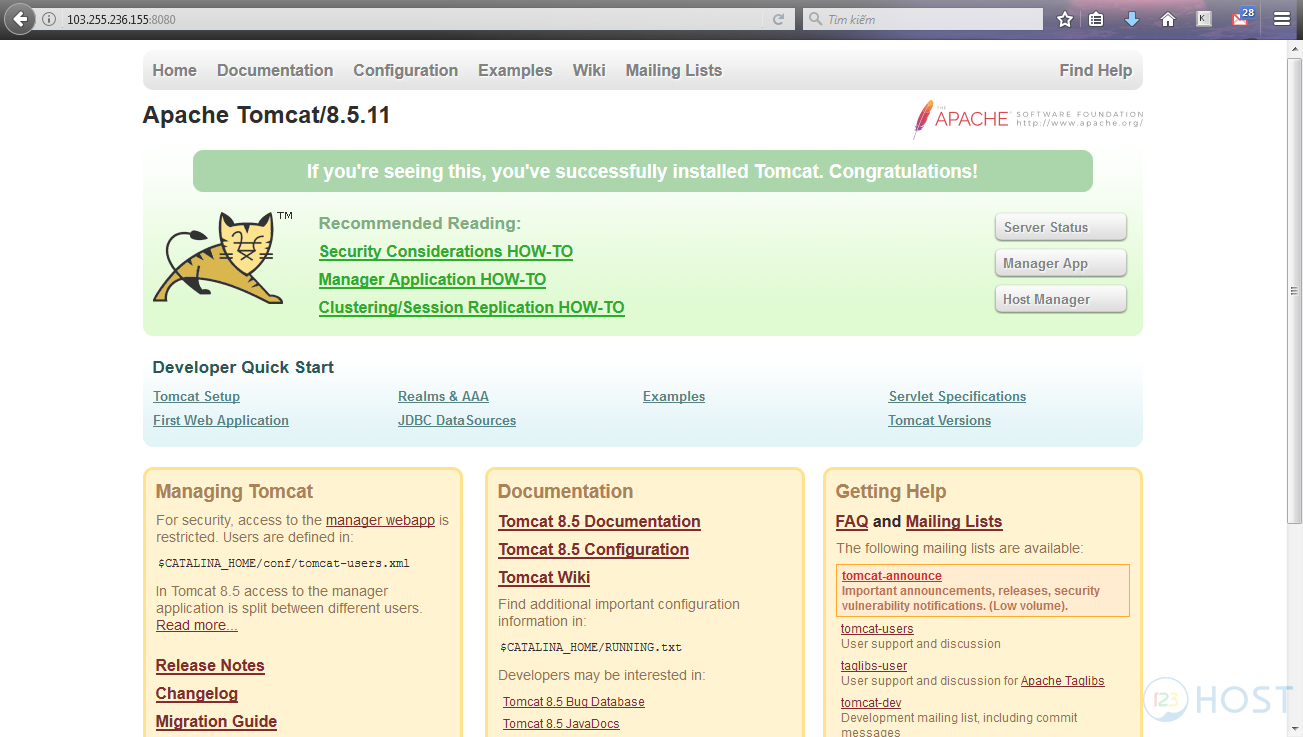
Tạo một servlet kiểm tra thời gian để đảm bảo nó chạy đúng.
# mkdir /opt/tomcat/webapps/ROOT/WEB-INF/classes
# chown tomcat. /opt/tomcat/webapps/ROOT/WEB-INF/classes
# cd /opt/tomcat/webapps/ROOT/WEB-INF/classes
# vi daytime.java
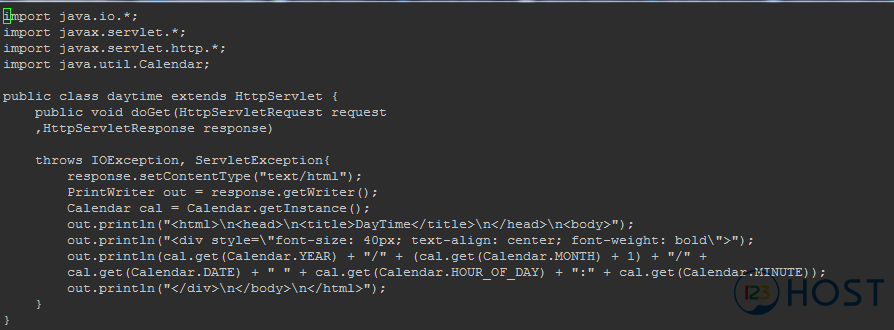
# javac -classpath /usr/tomcat7/lib/servlet-api.jar daytime.java
# vi /usr/tomcat7/webapps/ROOT/WEB-INF/web.xml
Thêm vào giữa 2 dòng <web-app> – </web-app>
<servlet>
<servlet-name>daytime</servlet-name>
<servlet-class>daytime</servlet-class>
</servlet>
<servlet-mapping>
<servlet-name>daytime</servlet-name>
<url-pattern>/daytime</url-pattern>
</servlet-mapping>
Truy cập địa chỉ http://<your ip>:8080/daytime để kiểm tra.
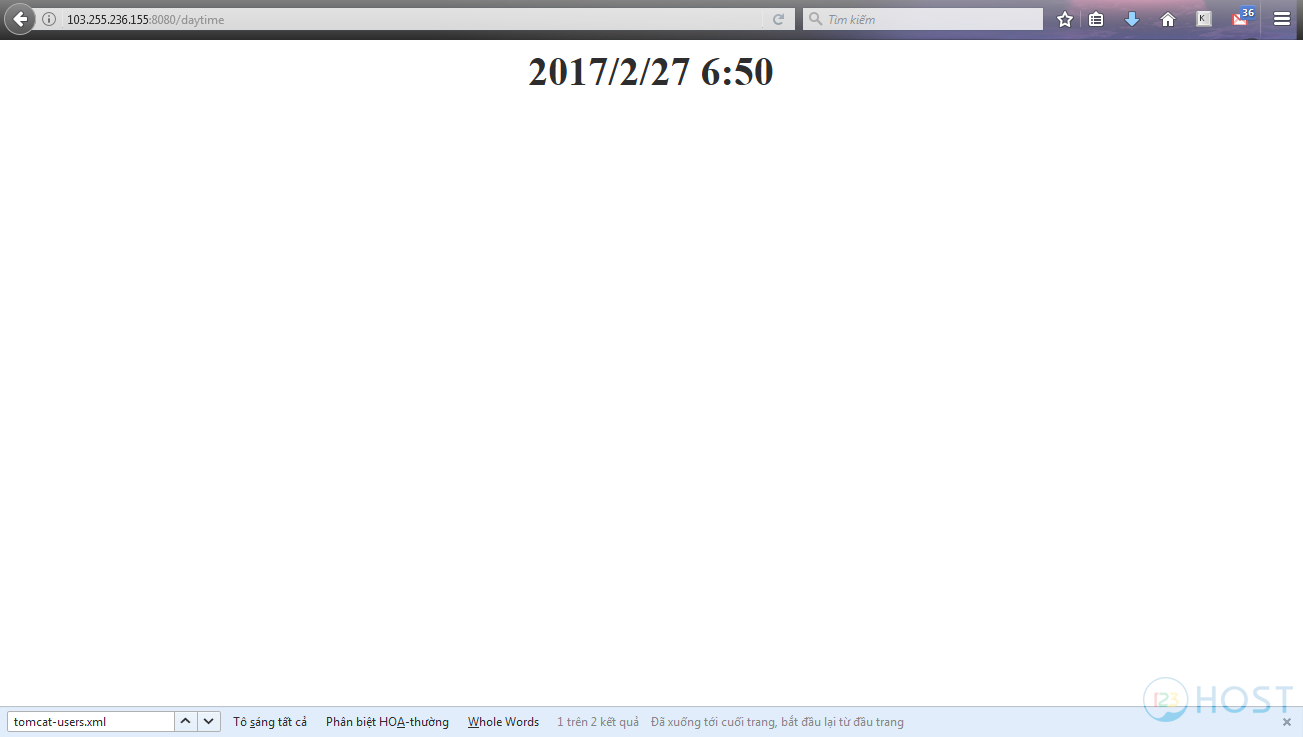
Hoàn thành bài hướng dẫn cài đặt Apache Tomcat 8 trên CentOS 6.
Chúc các bạn thành công!




Leave A Comment?